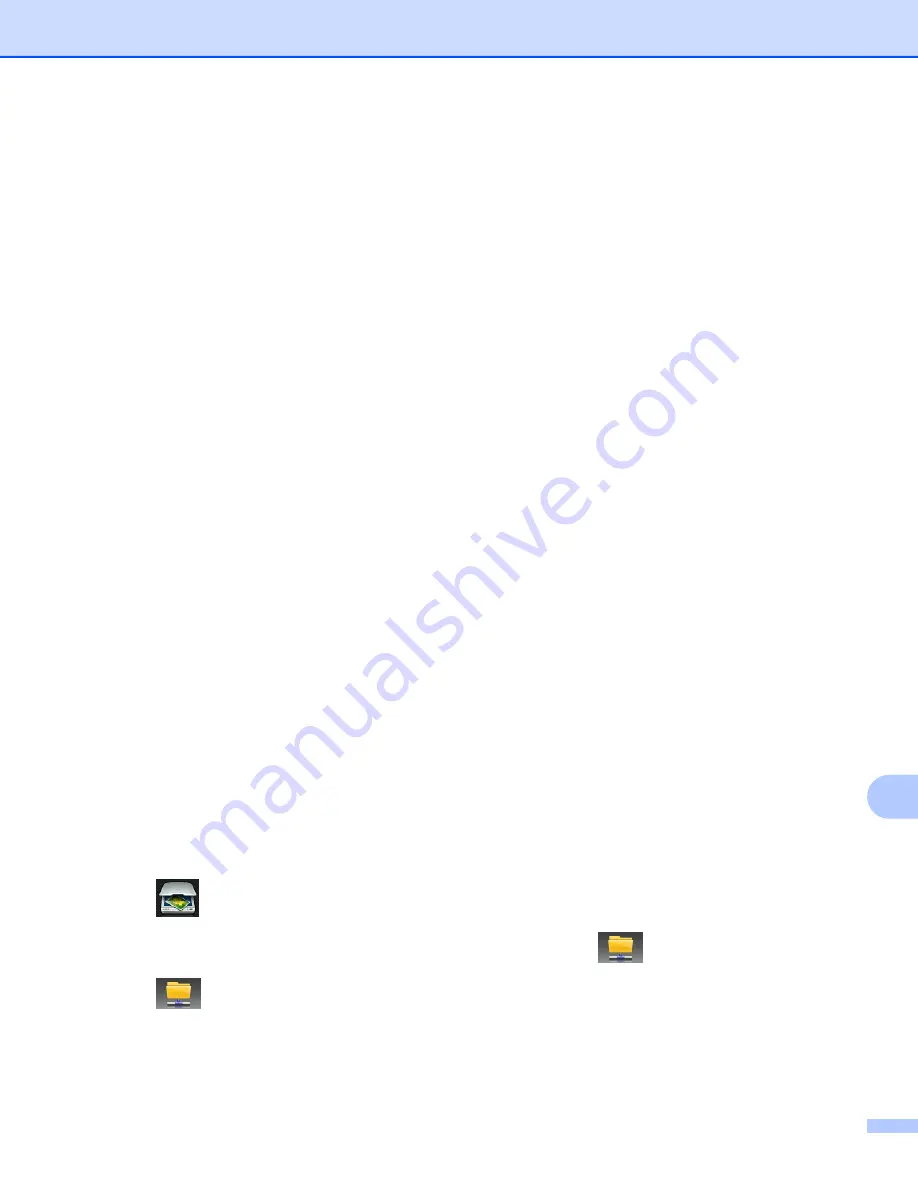
Escaneado en red
213
13
f
Seleccione el nombre de archivo que desea usar para el documento escaneado. Puede elegir entre siete
nombres de archivo predefinidos y dos nombres de archivo definidos por el usuario. El nombre de archivo
que se utilizará para su documento será el nombre de archivo seleccionado, más los últimos 6 dígitos
del contador del escáner ADF/plano, más la extensión del archivo (por ejemplo,
Presupuesto_098765.pdf).
g
Seleccione la calidad de escaneado en el menú emergente. Puede seleccionar
Color 100 ppp
,
Color 200 ppp
,
Color 300 ppp
,
Color 600 ppp
,
Color automático
,
ByN 100 ppp
,
ByN 200 ppp
,
ByN 300 ppp
,
ByN 600 ppp
,
ByN automático
o
Selección de usuario
.
h
Seleccione el tipo de archivo para el documento en el menú emergente. Puede seleccionar
,
JPEG
o
Selección de usuario
para los documentos en color y
,
TIFF
o
Selección de usuario
para los
documentos en blanco y negro.
i
Si desea proteger el perfil, seleccione
Activado
en
Usar PIN para autenticación
e introduzca el número
PIN de 4 dígitos en
Código PIN
.
j
Introduzca el
Nombre de usuario
que se ha registrado con el servidor CIFS para el equipo (hasta 96
caracteres).
k
Introduzca la
Contraseña
para acceder al servidor CIFS (hasta 32 caracteres).
l
Haga clic en
Enviar
.
m
Seleccione
Fecha y hora
en la pestaña
General
.
n
Introduzca la fecha y la hora utilizadas en el servidor CIFS.
o
Seleccione la zona horaria en la lista desplegable.
p
Seleccione la opción
Luz día auto
. Si selecciona
Activado
, la fecha y la hora se cambiarán
automáticamente cuando comience y finalice el horario de verano.
q
Haga clic en
Enviar
.
Escanear a red utilizando perfiles Escanear a red
Para MFC-J4510DW
a
Cargue el documento.
b
Pulse
(
Escaneado
).
c
Deslice el dedo hacia la izquierda o hacia la derecha para mostrar
(
a la red
).
d
Pulse
(
a la red
).
El icono se mueve al centro y se resalta en azul.
Pulse
OK
.






















